老司机详解win10系统无法删除信任安装保护文件的技巧
你是否遇到过win10系统无法删除信任安装保护文件的问题。那么出现win10系统无法删除信任安装保护文件的问题该怎么解决呢?很多对电脑不太熟悉的小伙伴不知道win10系统无法删除信任安装保护文件到底该如何解决?其实只需要1、首先鼠标右击想要删除的信任安装权限文件选择“属性”选项,在弹出的文件(夹)属性对话框中切换到“安全”标签,点击“高级”按钮; 2、在弹出窗口中切换到“所有者”选项卡,便可看到目前的“所有者”是“信任安装”就可以了。下面小编就给小伙伴们分享一下win10系统无法删除信任安装保护文件具体的解决方法:
其他精品推荐:系统下载
1、首先鼠标右击想要删除的信任安装权限文件选择“属性”选项,在弹出的文件(夹)属性对话框中切换到“安全”标签,点击“高级”按钮;
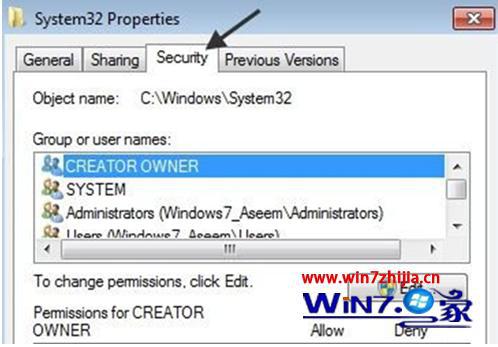
2、在弹出窗口中切换到“所有者”选项卡,便可看到目前的“所有者”是“信任安装”;
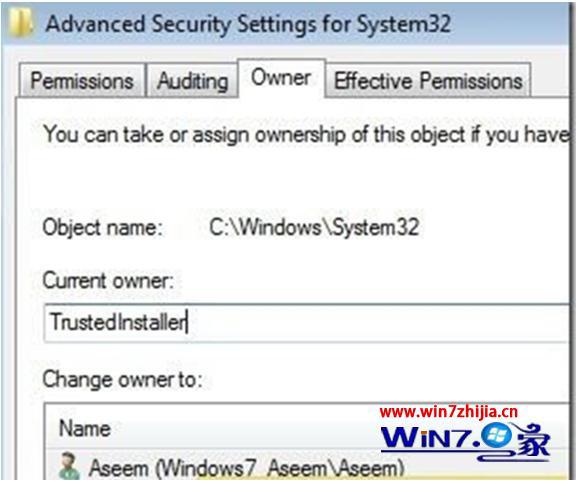
3、然后点击“编辑”按键,选择想要改变权限的文件为你的账户或管理员账户(如果你已经是以管理员账户登录的,那么建议选择“管理员账户”);
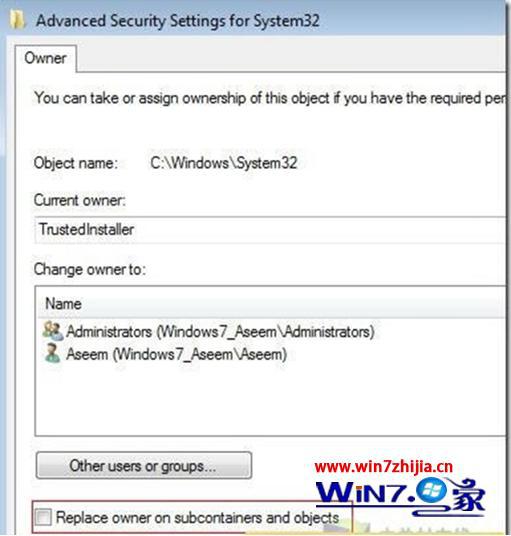
4、接着选中“更换二级存储及对象的所有者”来删除多个文件(夹),继续点击“确定”,就可以看到目前所有者就是你所选的那个了;
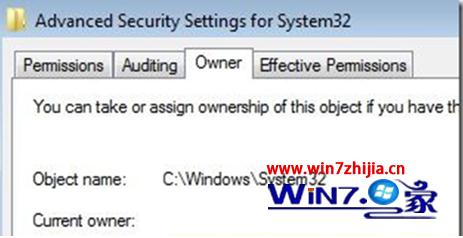
5、然后关闭所有属性窗口后返回到windows资源管理器屏幕上,鼠标右键单击该文件夹或文件,再次选择属性,在打开的该文件属性窗口中切换到“安全”标签键,点击“编辑”按钮;
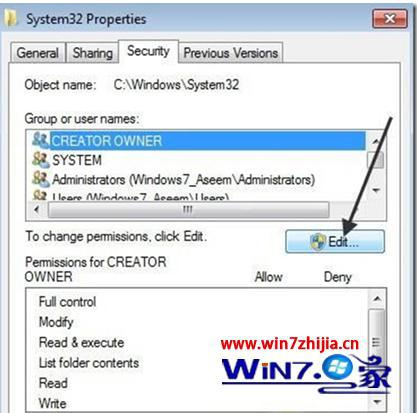
6、在用户名列表中选择你所要改变权限的用户名,和你刚做过更改的“所有者”保持一致,如果该用户名不在列表内,点击“添加”并键入姓名,权限设置后“完全控制”,点击“确定”即可;
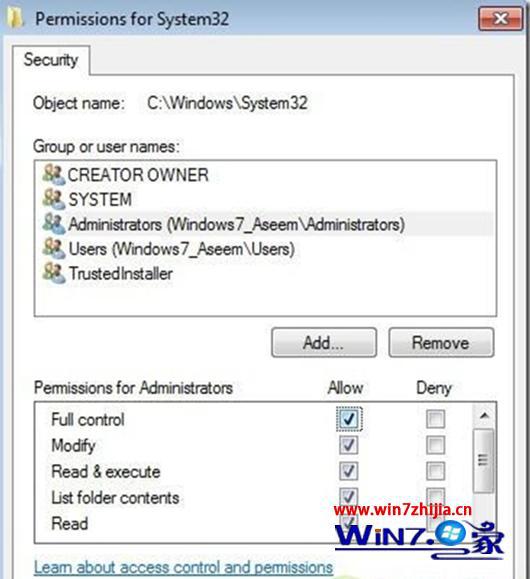
7、之后再进行删除文件时,就可直接快速地删除了,不会再出现不能删除的提示了。
上面跟大家介绍的就是关于windows10旗舰版系统中无法删除信任安装保护文件怎么办的全部内容,也遇到了这样问题的朋友们就可以通过上面的方法进行解决了,希望可以帮助大家解决这个问题。
- 栏目专题推荐
- 系统下载推荐
- 1系统之家Ghost Win11 64位 家庭纯净版 2021.09
- 2系统之家 ghost win10 64位专业增强版v2019.09
- 3系统之家Win7 精英装机版 2021.09(64位)
- 4系统之家 ghost win10 32位最新专业版v2019.09
- 5雨林木风Windows7 安全装机版64位 2020.10
- 6系统之家Ghost Win10 32位 办公装机版 2021.04
- 7系统之家 Windows8.1 64位 老机装机版 v2020.04
- 8番茄花园Windows xp 纯净装机版 2021.02
- 9系统之家 ghost win8 64位官方专业版v2019.09
- 10雨林木风Win7 32位 好用装机版 2021.09
- 系统教程推荐
- 1大神为你windows7开机总会卡在“windows启动管理器”界面的办法?
- 2xp系统打开腾讯游戏tgp页面发生白屏的具体教程
- 3相关win10系统中如何建立区域网的全面解答
- 4解决win7迅雷出现崩溃_win7迅雷出现崩溃的教程?
- 5还原win10文件夹选项的步骤|win10文件夹选项不见了如何解决
- 6笔者详解win10系统按Ctrl+A全选快捷键没有反应的技巧
- 7手把手恢复win7系统安装photoshop软件的方案?
- 8详解win7系统提示“内置管理员无法激活此应用”原因和的问题?
- 9技术员研习win10系统查看电脑是多少位系统的问题
- 10xp系统智能创建还原点节约硬盘空间的还原方案

